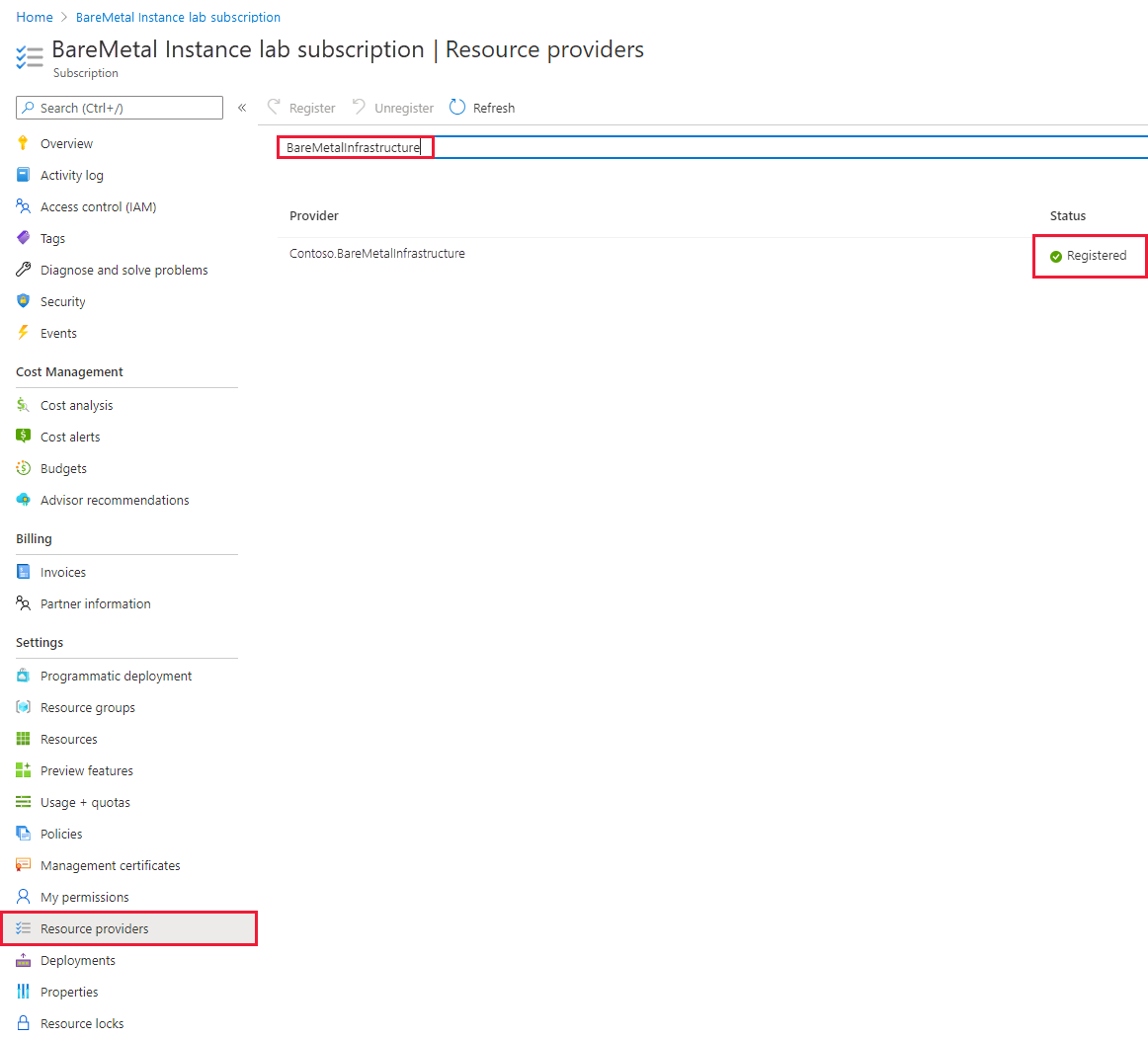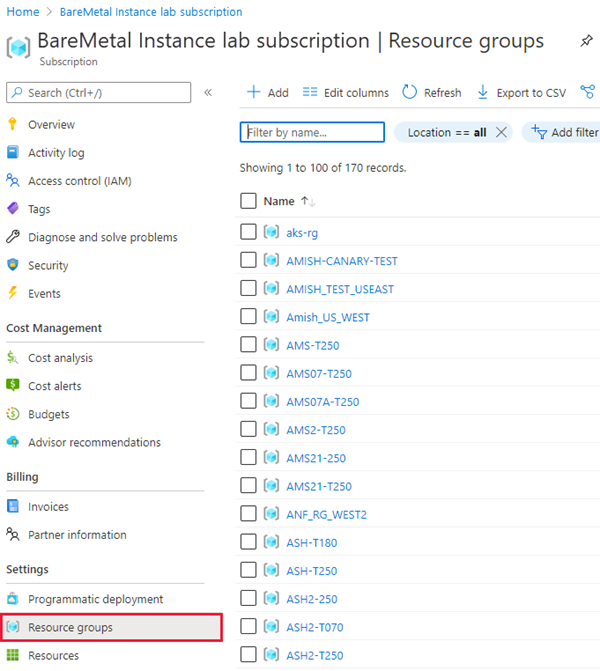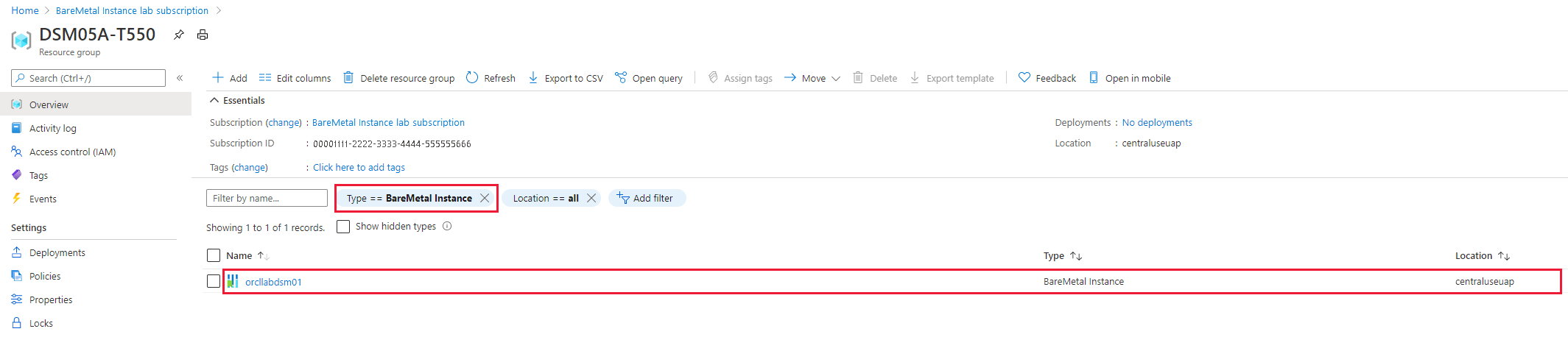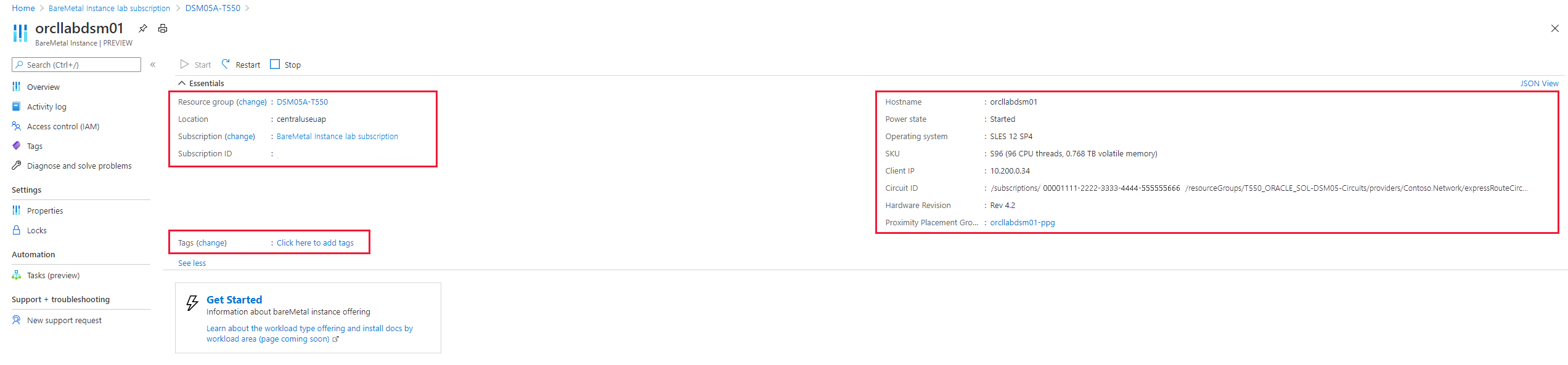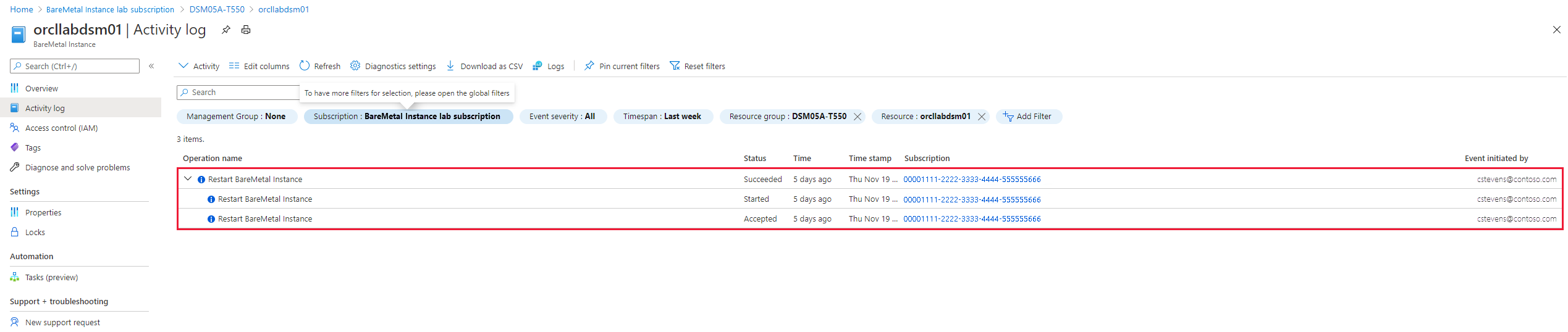Praca z dużymi wystąpieniami platformy Azure w witrynie Azure Portal
Z tego artykułu dowiesz się, co zrobić w witrynie Azure Portal przy użyciu implementacji usługi Azure Large Instances.
Uwaga
Na razie infrastruktury BareMetal i wystąpień BareMetal są używane jako synonimy dla dużych wystąpień platformy Azure.
Rejestrowanie dostawcy zasobów
Dostawca zasobów platformy Azure dla dużych wystąpień platformy Azure umożliwia wyświetlanie wystąpień w witrynie Azure Portal. Domyślnie subskrypcja platformy Azure używana na potrzeby wdrożeń usługi Azure Large Instances rejestruje dostawcę zasobów Dużych wystąpień platformy Azure. Jeśli nie widzisz wdrożonego dużego wystąpienia platformy Azure, zarejestruj dostawcę zasobów w ramach subskrypcji.
Możesz zarejestrować dostawcę zasobów dużego wystąpienia platformy Azure przy użyciu witryny Azure Portal lub interfejsu wiersza polecenia platformy Azure.
Musisz wyświetlić listę subskrypcji w witrynie Azure Portal, a następnie kliknąć dwukrotnie subskrypcję używaną do wdrożenia dzierżawy usługi Azure Large Instances.
- Zaloguj się w witrynie Azure Portal.
- W menu witryny Azure Portal wybierz pozycję Wszystkie usługi.
- W polu Wszystkie usługi wprowadź subskrypcję, a następnie wybierz pozycję Subskrypcje.
- Wybierz subskrypcję z listy subskrypcji.
- W polu wyszukiwania wybierz pozycję Dostawcy zasobów i wpisz Ciąg BareMetalInfrastructure . Dostawca zasobów powinien zostać zarejestrowany, jak pokazano na obrazie.
Uwaga
Jeśli dostawca zasobów nie jest zarejestrowany, wybierz pozycję Zarejestruj.
Duże wystąpienia platformy Azure w witrynie Azure Portal
Po przesłaniu żądania wdrożenia dużych wystąpień platformy Azure określ subskrypcję platformy Azure, z którą nawiązujesz połączenie z usługą Azure Large Instances. Użyj tej samej subskrypcji, której używasz, aby wdrożyć warstwę aplikacji, która działa względem dużych wystąpień platformy Azure.
Podczas wdrażania dużych wystąpień platformy Azure nowa grupa zasobów platformy Azure jest tworzona w subskrypcji platformy Azure użytej w żądaniu wdrożenia. Ta nowa grupa zasobów zawiera listę dużych wystąpień platformy Azure wdrożonych w tej subskrypcji.
Wyświetlanie atrybutów pojedynczego wystąpienia
Możesz wyświetlić szczegóły pojedynczego wystąpienia.
Na liście dużych wystąpień platformy Azure wybierz pojedyncze wystąpienie, które chcesz wyświetlić.
Atrybuty na obrazie nie wyglądają znacznie inaczej niż atrybuty maszyny wirtualnej platformy Azure. Po lewej stronie zobaczysz grupę zasobów, region platformy Azure oraz nazwę i identyfikator subskrypcji. Jeśli przypisano tagi, zobaczysz je również tutaj. Domyślnie duże wystąpienia platformy Azure nie mają przypisanych tagów.
Po prawej stronie zobaczysz nazwę dużych wystąpień platformy Azure, systemu operacyjnego, adresu IP i jednostki SKU, która pokazuje liczbę wątków procesora CPU i pamięci. Zobaczysz również stan zasilania i wersję sprzętu (poprawka sygnatury dużych wystąpień platformy Azure). Stan zasilania wskazuje, czy jednostka sprzętowa jest włączona, czy wyłączona. Szczegóły systemu operacyjnego nie wskazują jednak, czy działa.
Po prawej stronie znajduje się również nazwa grupy umieszczania w pobliżu platformy Azure. Nazwa grupy umieszczania jest tworzona automatycznie dla każdej wdrożonej dzierżawy usługi Azure Large Instances. Odwołaj się do grupy umieszczania w pobliżu podczas wdrażania maszyn wirtualnych platformy Azure hostujących warstwę aplikacji. Użyj grupy umieszczania w pobliżu skojarzonej z dużymi wystąpieniami platformy Azure, aby upewnić się, że maszyny wirtualne platformy Azure są wdrażane blisko dużych wystąpień platformy Azure.
Sprawdzanie działań pojedynczego wystąpienia
Możesz sprawdzić działania jednej dzierżawy usługi Azure Large Instances. Jedną z głównych zarejestrowanych działań są ponowne uruchomienia wystąpienia. Wymienione dane obejmują:
- Stan działania
- Czas wyzwolenia działania
- Identyfikator subskrypcji
- Użytkownik platformy Azure, który wyzwolił działanie
Zmiany metadanych wystąpienia na platformie Azure również są rejestrowane w dzienniku aktywności. Oprócz ponownego uruchomienia można zobaczyć działanie writeBareMetalInstances. To działanie nie powoduje żadnych zmian w samej dzierżawie usługi Azure Large Instances, ale dokumentuje zmiany metadanych jednostki na platformie Azure.
Inne rejestrowane działanie polega na dodaniu tagu do wystąpienia lub usunięciu tagu.
Dodawanie tagu platformy Azure do lub usuwanie tagu platformy Azure z wystąpienia
Tagi platformy Azure można dodać do dzierżawy usługi Azure Large Instances lub usunąć przy użyciu witryny Portal lub interfejsu wiersza polecenia platformy Azure.
Tagi są przypisywane tak samo jak podczas przypisywania tagów do maszyn wirtualnych. Podobnie jak w przypadku maszyn wirtualnych, tagi istnieją w metadanych platformy Azure. Tagi mają te same ograniczenia dla dużych wystąpień platformy Azure co w przypadku maszyn wirtualnych.
Usuwanie tagów działa również tak samo jak w przypadku maszyn wirtualnych. Zarówno stosowanie, jak i usuwanie tagu jest wyświetlane w dzienniku aktywności wystąpienia usługi Azure Large Instances.
Sprawdzanie właściwości wystąpienia
Po uzyskaniu wystąpień możesz przejść do sekcji Właściwości, aby wyświetlić dane zebrane na temat wystąpień. Zebrane dane obejmują:
- Łączność platformy Azure
- Zaplecze magazynu
- Identyfikator obwodu usługi ExpressRoute
- Unikatowy identyfikator zasobu
- Identyfikator subskrypcji
Te informacje są ważne w żądaniach pomocy technicznej i podczas konfigurowania konfiguracji migawki magazynu.
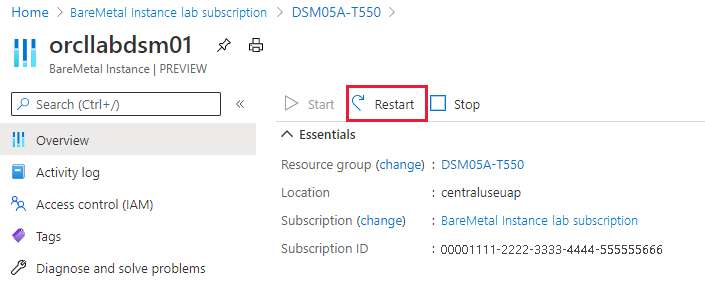
Ponowne uruchamianie dzierżawy dużych wystąpień platformy Azure za pośrednictwem witryny Azure Portal
Istnieją różne sytuacje, w których system operacyjny nie ukończy ponownego uruchomienia, co wymaga ponownego uruchomienia zasilania dużych wystąpień platformy Azure.
Możesz wykonać ponowne uruchomienie wystąpienia bezpośrednio w witrynie Azure Portal lub za pośrednictwem interfejsu wiersza polecenia platformy Azure.
Wybierz pozycję Uruchom ponownie, a następnie pozycję Tak, aby potwierdzić ponowne uruchomienie.
Po ponownym uruchomieniu wystąpienia usługi AKI wystąpi opóźnienie. W tym opóźnieniu stan zasilania przechodzi z pozycji Rozpoczęcie do uruchomienia, co oznacza, że system operacyjny został całkowicie uruchomiony. W związku z tym po ponownym uruchomieniu można zalogować się tylko po przełączeniu stanu na Uruchomiono.
Ważne
W zależności od ilości pamięci w dużych wystąpieniach platformy Azure ponowne uruchomienie i ponowne uruchomienie sprzętu i systemu operacyjnego może potrwać do jednej godziny.
Otwieranie wniosku o pomoc techniczną dla dużych wystąpień platformy Azure
Możesz przesłać wnioski o pomoc techniczną specjalnie dla dużych wystąpień platformy Azure.
W witrynie Azure Portal w obszarze Pomoc i obsługa techniczna utwórz nowy wniosek o pomoc techniczną i podaj następujące informacje dotyczące biletu:
- Typ problemu: wybierz typ problemu.
- Subskrypcja: wybierz swoją subskrypcję.
- Usługa: wybierz pozycję Epic na platformie Azure
- Typ problemu: Duże wystąpienia platformy Azure
- Podtyp problemu: wybierz podtyp problemu.
Wybierz kartę Rozwiązania , aby znaleźć rozwiązanie problemu. Jeśli nie możesz znaleźć rozwiązania, przejdź do następnego kroku.
Wybierz kartę Szczegóły i wybierz, czy problem dotyczy maszyn wirtualnych, czy wystąpień BareMetal. Te informacje pomagają skierować wniosek o pomoc techniczną do odpowiednich specjalistów.
Wskaż, kiedy problem zaczął się, a następnie wybierz region wystąpienia.
Podaj więcej szczegółów dotyczących żądania i przekaż plik w razie potrzeby.
Wybierz pozycję Przejrzyj i utwórz, aby wysłać żądanie.
Odpowiedź na pomoc techniczną zależy od planu pomocy technicznej wybranego przez klienta. Aby uzyskać więcej informacji, zobacz Zakres i szybkość reakcji pomocy technicznej.
Opinia
Dostępne już wkrótce: W 2024 r. będziemy stopniowo wycofywać zgłoszenia z serwisu GitHub jako mechanizm przesyłania opinii na temat zawartości i zastępować go nowym systemem opinii. Aby uzyskać więcej informacji, sprawdź: https://aka.ms/ContentUserFeedback.
Prześlij i wyświetl opinię dla